
スマホを使っている人のあるあるエピソードとして「ロックがどうしても解除できなくなった」という悩みが挙げられます。
セキュリティの面からスマホのロックはとても大切なことですが、パスワードやIDを忘れてしまったり一時的に別なパスワードと誤解してしまい、うっかりロックされてしまい焦っているなんて人もいるかもしれませんね。
ここではそんなロック解除できなくなったスマホの対処法について解説していきたいと思います。
スマホのロックの種類について
ロック解除できなくなったスマホの対処法の前にスマホのロックの種類について簡単に触れてきましょう。
各々のロック解除の対処法を知る前に、そもそもロックの種類にはどんなものがあるのかを簡単に知っておきましょう。
その後に後述する対処法でロックのかかってしまったスマホを適切にケアしていきましょう。
基本的なスワイプロック
まず基本的なスワイプロックです。
これはセキュリティ目的のロックではなく、あくまで誤作動防止のロックですね。
左右へスワイプしたり上下にスワイプしたりすることですぐに解除することができるタイプのロックと言えるかどうか微妙なものです。
これでロック解除ができなくなることは無いので、そこまで気にするものではありませんね。
使い勝手の良いパターンロック
次に使い勝手の良いパターンロックです。

いくつかの「点」や「丸」などを設定した順番でなぞることでロックを解除する便利なセキュリティですね。
本人からしてみれば自然と感覚でロック解除をすることができる便利さがある反面、解除パターンをうっかり忘れてしまうと頭がこんがらがってしまい解除が難しくなってしまう一面もあります。
PINコードでロック
4~8桁程度の数字を組み合わせてコードでロックを解除するタイプのPINコードも使いやすいですね。
ただし覚えやすい反面、誕生日や車のナンバーなどで設定してしまうと解除されてしまうリスクがあるので、推測されにくい数字の組み合わせを設定しておくことが大切なロックです。
英数字の組み合わせのパスワード
4~16桁程度の英数字や記号も含めた組み合わせでのパスワードはセキュリティ面ではかなり強固なロックと言えるでしょう。
その分、手間が面倒に感じるかもしれませんが絶対に不正解除されたくない端末や法人用のビジネス用途の端末などには、この英数字の組み合わせでのパスワードを設定しておきたいところです。
そして解除できなくなることがないように、手帳などのわかりにくいページにパスワードをメモしておく人も多いようですね。
しかし万が一メモもせずにパスワードを忘れてしまった場合には最も絶望的な気持ちになってしまう、そんなロックの方法でもあります。
指紋認証や顔認証でのロック
iPhoneで導入されている指紋認証や顔認証は便利で使いやすい強固なセキュリティとして評判が良いですね。
特に最近のiPhoneは性能が上がりFaceID(顔認証)がスピーディーかつ高精度でかなり使い勝手が良いです。
また以前のiPhoneに導入されている指紋認証も使い勝手が良く、両者ともにセキュリティ面と利便性の面で最高のロック機能と言えるでしょう。
スマホのロックが解除できなくなった時の対処法

さて、ここまでで様々なスマホのロックの種類について解説してきましたが、ここからはスマホのロックが解除できなくなってしまった場合の対処法について解説していきます。
いずれのロックの場合も、一定回数を間違え続けてしまうと、さらに強固なセキュリティ上のロックがかかってしまいます。
ロックを解除したいのに、そのロック解除画面に行く前にさらにロックがかかってしまうのですね。
こうなってしまって焦っている人も多いと思いますが、下記の対処法を試していきましょう。
パターンロックはPINコードで解除しよう
まずパターンロックが解除できない場合にはPINコードで解除をすることができます。
何度もパターンロックの解除を間違えていると画面上にPINコードを入力する画面が出てくるはずです。
この状態でPINコードを入力してロックを解除した後にはパターンロックを再設定することになりますので、今度は忘れることが無いように再設定をしていきましょう。
PINコードが解除できない場合の対処法は?
PINコードも複数回入力を間違えてしまうとロックがかかり解除画面に進むことができなくなってしまいます。
その場合にはPINロック解除コード(PUK)を入力することで解除可能です!
※このPUKも10回ぐらい間違えると完全にロックされてしまうので入力の際には気をつけましょう。
ちなみにPUKは契約時の申込書のお客様控えに書かれている8桁の数字です。
キャリアによってはSIMカードの台紙に記載されているので、そちらをチェックしてみてください。
もし申込書控えやSIMカードの台紙を捨ててしまって手元にない場合には、ネット上から契約内容の確認ができるマイページへログインすることでも確認が可能です。
ただスマホがロックされている状態では当然スマホからのアクセスはできませんので、パソコンやタブレットなどの別端末からログインをしてPUKを確認するようにしましょう。
さらにこのPUKを適当に入力して何度も間違えてしまったりすると今度は「完全にロック」がかかることになり自分では何も解除する手段がなくなってしまいます。
万が一PUKを複数回入力ミスで完全にロックされてしまった場合には、本人確認書類を準備して各キャリアのショップへ向かい相談しましょう。
割と完全にロックがかかってしまったと来店する人はいるので、恥ずかしがること無く焦ること無くショップで相談をするのも選択肢の一つです。
ロックがどうしても解除できない場合の対処方法は「初期化」

ロックがどうしても解除できない場合の対処方法ですが、悲しいことに初期化するしか選択肢はありません。
Android端末で完全に端末がロックされてしまい何の入力も受け付けなくなってしまったらデータを全て初期化して対処するしか方法はないのです。
またiPhoneでも場合によってはパスコードの入力が求められ、パスコード自体を忘れてしまうと指紋認証や顔認証が問題なくても進めない状態になってしまうこともあります。
その場合も当然初期化をすることになります。
各機種の初期化の方法は「自分の使っている機種名+初期化」で検索すると各々詳しい方法が出てくるのでそちらを参考にしてみてください。
ですがあなたが聞きたい対処法はそういったことではないと思います。
大切なデータが入っているので初期化をすること無くロックを解除したい、そう考えている人がほとんどでしょう。
もし先に挙げたPUKなどで解除できればそれで一安心ですが、ここまで読み進めているあなたは今もロックが解除できずに悩んでいる人ですよね。
そんなあなたへの最終手段は次の項目で紹介していきます。
初期化する前に各ショップへ持ち込んで相談しよう
ロックのロックもかかってしまい画面が何も操作できない、もう初期化しか対処法は無いのかと諦める前に、自分の使っているキャリア(docomoやau、SoftBank)のショップに持ち込んで相談してみることをオススメします。
ある程度の状態までセキュリティロックがかかってしまった場合には自分で対処できる方法はなくなりますが、ショップでならなんとかできることもあるのです。
当ページ以外もいろいろと解除方法を調べ、最終的にネットの情報ではで初期化するしか無い言うことになっても、その後に新しいサービスや対処法が出てきて「ショップでなら解除可能」なんて場合もあるんですね。
初期化してしまうと当然あなたの大切なデータが完全に削除されてしまうことになりますから、最終手段の初期化を試す前に自分が使っているスマホキャリアのショップへ持ち込んでショップでロックが解除できないか相談するのが賢い選択と言えるでしょう。
もし無事解除することができたのなら今後ロックを解除するためのパスワードなどを忘れることが無いようにしっかりとメモし、机の引き出しの中に大切にしまってパスワードを紙として保管しておくのが良いかもしれませんね。
また今後も万が一ロックが解除できなくなる事も考え大切なデータや写真などはバックアップをとっておくことが大切だと言えるでしょう。
- 自分で解除できる種類のロックなら自分で解除
- どうしても解除できなければショップへ相談しに行く
- それでも無理なら最終的に諦めて初期化する
と言った流れになります。
言い方は悪いですがショップでも店員さんによって知識面での当たり外れがありますので、最寄りのショップが数店舗あるなら1店舗目で諦めるのではなく何店舗か巡り詳しそうな店員さんに聞くなんてのもアリかもしれませんね。
「ロックが解除できず初期化しか選択肢が無いのかな?」と焦り不安になる気持ちもよくわかりますが、焦ること無く自分の今のロックの状態なら(自分では解除する対処法が無かったとしても)初期以外に方法は無いかをショップの店員さんにしっかりと確認してみましょう。
ドコモオンラインショップは非常にオトク!
この記事を読んでいる方は近々、機種変更を予定されているかと思います。 そんなあなたにとてもオススメな機種変更方法があります。 それは便利でお安く機種変更ができるドコモのオンラインサービス、ドコモオンラインショップです。 ドコモオンラインショップはこちら ↓ ドコモオンラインショップ ドコモオンラインショップとはドコモが直営するオンラインショップです。 2018年でちょうど10年を迎え、すでに多くの人にご利用いただいております。 ドコモオンラインショップを使うとスマホをドコモショップや家電量販店より 安く購入する事ができるという経済的なメリットと ネットに繋がっていれば24時間日本全国どこからでも利用できるという時間的なメリットもあります。 まとめると以下の通りです。 経済的メリット ・頭金3,000~10,000円が不要 ・新規・機種変更にかかる事務手数料無料 ・送料無料 ・dカード特約店なのでポイント2倍 時間的メリット ・24時間日本全国どこからでも利用可能 ・来店不要、待ち時間なし手続き15分で終了 ・選べる受取場所 では、1つづつ詳しくご紹介していきましょう!頭金3,000~10,000円が不要
ドコモショップや家電量販店でスマホを買うと3,000~10,000円の頭金ってかかりますよね? こんなのです。こんな高いのもあります。
え、頭金って店舗によって違うの?と思った方は中々鋭いです。 普通、頭金というと高額商品を購入する際の一部の代金というイメージがありますが スマホの場合は、機種代金ではなく「店舗の販売手数料」なんです。 ですので、店舗によって3,000円~10,000円まで差があります。 この頭金がドコモオンラインショップだとなんと無料、つまり0円です。 これでまずは3,000円~10,000円程、お得になります。 実際に手続きを途中まで進めてみると思っている以上に簡単でわかりやすいです。 無駄な頭金を店頭で支払いたくないという人や 少しでもお得に機種変更したい人の多くが 便利でお得なオンラインショップの手続きに移行している傾向があります。
送料無料
オンラインショップで多くの人が不安に思うのは送料じゃないでしょうか? オンラインショップは確かに安いんだけど、送料がかかって結局高くなるんじゃないの?と心配している人もいるでしょう。 その点もご安心下さい。ドコモオンラインショップは2,500円以上の買い物で送料無料です。 この2,500円は各種割引後の実質の負担額ではなく端末の価格なので2,500円以下のスマホはありません。 ですので、実際は機種変更は送料無料といって間違えないんです。 オンラインショップだから送料が高いんじゃない?なんて心配はありませんのでご安心下さい!
dカード特約店なのでポイント2倍
ドコモといえばdポイント! 今やdポイントはドコモの支払いだけではなく ローソンやマクドナルドなどでも利用できる非常に使いやすいポイントです。 ドコモユーザーならそんなdポイントを効率よく利用しているかと思います。 *もしまだdポイントを使ってなかったらおすすめです。 ドコモオンラインショップはdポイント特約店なので通常の店舗で購入するよりも 2倍多く貯まるのです。 スマホって機種によっては10万円を超える高額商品です。 通常の店舗だと1%、つまり1,000円分しかつきませんが ドコモオンラインショップだと2%、2,000円分貰えちゃうんです。 これもなかなか見逃せないポイントではないでしょうか?
24時間日本全国どこからでも利用可能
オンラインショップのメリットとしてどこからでも利用できる事です。 場所によっては、ドコモショップへ行くだけでも車で30分以上かかるなんてところもあるでしょう。 しかしもうドコモのスマホをお使いの方なら、そのスマホを使ってどこからでも機種変更ができちゃうんです。 また昼間はお仕事で忙しくなかなかドコモショップや家電量販店へ行けない方にも 24時間利用できるのでおすすめです。来店不要、待ち時間なし手続き15分で終了
ドコモショップって待ち時間長いと思いませんか? 土日の混んでる時期だと受付に呼ばれるまでに2時間、手続きに1時間、設定や説明に1時間なんて事もあり 半日がつぶれちゃいますね、、、、。 ドコモオンラインショップだと待ち時間はありません。 操作も簡単でわずか15分あれば受付完了となります。選べる受取場所
ドコモオンラインショップで購入した商品の受取方法は「自宅」「ドコモショップ」からお選び頂けます。 ドコモショップへ行く暇がない方は「自宅」へ スマホの設定や操作が不安な人は「ドコモショップ」へ あなたの状況に合わせて受取場所を変更する事ができるんです。 オンラインショップで商品が受け取りづらい煩わしさもないですね。新機種も発売日に入手可能
オンラインショップだから、最新機種は買えない、 もしくは届くのが遅いと思ってませんか? オンラインショップでも機種変更しても発売日に最新機種が届きます。 大人気で品薄になりやすいiPhoneなども大量に入荷されるので発売日当日に手にできるかもしれません。 またドコモが直営しているので在庫量が豊富なのも特徴でしょう。 Source by ドコモ公式オンラインショップ ドコモオンラインショップのメリットが分かって頂けたでしょうか? また不安点として色々相談したいという人もいるでしょう。 ご安心下さい。ドコモオンラインショップにはオペーレートチャット機能というのがあり、 ドコモの事はなんでも相談できます。 ドコモオンラインショップへ行くとこんなアイコンがありますのでクリックしてみて下さい。ドコモオンラインショップなら 時間をかなり節約できて 5,000円~12,000円ほどお安く買う事ができ 大人気新作iPhoneなども発売日に入手可能。 ドコモで機種変更するならドコモオンラインショップを使わないと勿体ないです。 ドコモオンラインショップはこちら ↓
ドコモオンラインショップ
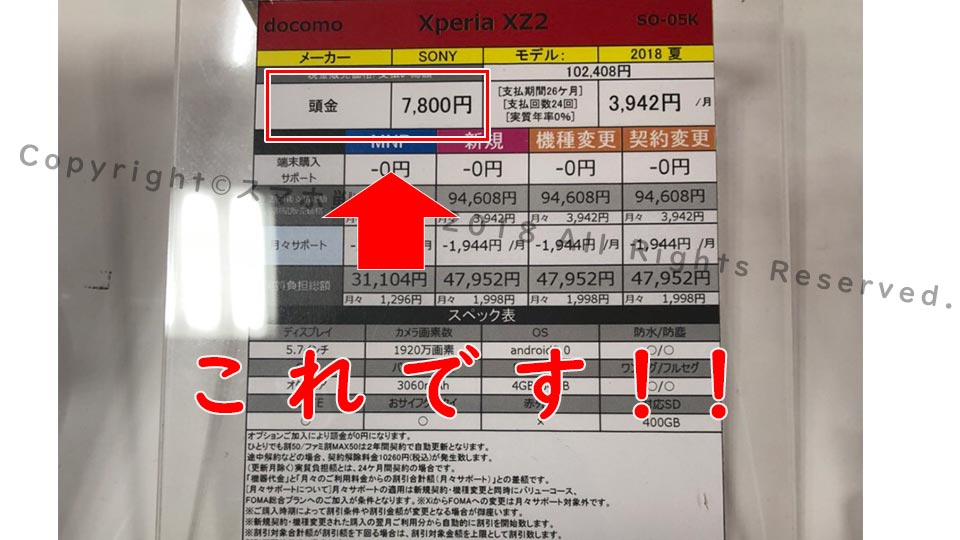 こんな高いのもあります。
こんな高いのもあります。  え、頭金って店舗によって違うの?と思った方は中々鋭いです。 普通、頭金というと高額商品を購入する際の一部の代金というイメージがありますが スマホの場合は、機種代金ではなく「店舗の販売手数料」なんです。 ですので、店舗によって3,000円~10,000円まで差があります。 この頭金がドコモオンラインショップだとなんと無料、つまり0円です。 これでまずは3,000円~10,000円程、お得になります。 実際に手続きを途中まで進めてみると思っている以上に簡単でわかりやすいです。 無駄な頭金を店頭で支払いたくないという人や 少しでもお得に機種変更したい人の多くが 便利でお得なオンラインショップの手続きに移行している傾向があります。
え、頭金って店舗によって違うの?と思った方は中々鋭いです。 普通、頭金というと高額商品を購入する際の一部の代金というイメージがありますが スマホの場合は、機種代金ではなく「店舗の販売手数料」なんです。 ですので、店舗によって3,000円~10,000円まで差があります。 この頭金がドコモオンラインショップだとなんと無料、つまり0円です。 これでまずは3,000円~10,000円程、お得になります。 実際に手続きを途中まで進めてみると思っている以上に簡単でわかりやすいです。 無駄な頭金を店頭で支払いたくないという人や 少しでもお得に機種変更したい人の多くが 便利でお得なオンラインショップの手続きに移行している傾向があります。 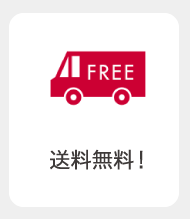 オンラインショップで多くの人が不安に思うのは送料じゃないでしょうか? オンラインショップは確かに安いんだけど、送料がかかって結局高くなるんじゃないの?と心配している人もいるでしょう。 その点もご安心下さい。ドコモオンラインショップは2,500円以上の買い物で送料無料です。 この2,500円は各種割引後の実質の負担額ではなく端末の価格なので2,500円以下のスマホはありません。 ですので、実際は機種変更は送料無料といって間違えないんです。 オンラインショップだから送料が高いんじゃない?なんて心配はありませんのでご安心下さい!
オンラインショップで多くの人が不安に思うのは送料じゃないでしょうか? オンラインショップは確かに安いんだけど、送料がかかって結局高くなるんじゃないの?と心配している人もいるでしょう。 その点もご安心下さい。ドコモオンラインショップは2,500円以上の買い物で送料無料です。 この2,500円は各種割引後の実質の負担額ではなく端末の価格なので2,500円以下のスマホはありません。 ですので、実際は機種変更は送料無料といって間違えないんです。 オンラインショップだから送料が高いんじゃない?なんて心配はありませんのでご安心下さい! ドコモといえばdポイント! 今やdポイントはドコモの支払いだけではなく ローソンやマクドナルドなどでも利用できる非常に使いやすいポイントです。 ドコモユーザーならそんなdポイントを効率よく利用しているかと思います。 *もしまだdポイントを使ってなかったらおすすめです。 ドコモオンラインショップはdポイント特約店なので通常の店舗で購入するよりも 2倍多く貯まるのです。 スマホって機種によっては10万円を超える高額商品です。 通常の店舗だと1%、つまり1,000円分しかつきませんが ドコモオンラインショップだと2%、2,000円分貰えちゃうんです。 これもなかなか見逃せないポイントではないでしょうか?
ドコモといえばdポイント! 今やdポイントはドコモの支払いだけではなく ローソンやマクドナルドなどでも利用できる非常に使いやすいポイントです。 ドコモユーザーならそんなdポイントを効率よく利用しているかと思います。 *もしまだdポイントを使ってなかったらおすすめです。 ドコモオンラインショップはdポイント特約店なので通常の店舗で購入するよりも 2倍多く貯まるのです。 スマホって機種によっては10万円を超える高額商品です。 通常の店舗だと1%、つまり1,000円分しかつきませんが ドコモオンラインショップだと2%、2,000円分貰えちゃうんです。 これもなかなか見逃せないポイントではないでしょうか? ドコモオンラインショップなら 時間をかなり節約できて 5,000円~12,000円ほどお安く買う事ができ 大人気新作iPhoneなども発売日に入手可能。 ドコモで機種変更するならドコモオンラインショップを使わないと勿体ないです。 ドコモオンラインショップはこちら
↓
ドコモオンラインショップなら 時間をかなり節約できて 5,000円~12,000円ほどお安く買う事ができ 大人気新作iPhoneなども発売日に入手可能。 ドコモで機種変更するならドコモオンラインショップを使わないと勿体ないです。 ドコモオンラインショップはこちら
↓